HP EliteDesk 800 G1 Base Model Tower PC Manuel d'utilisateur
Naviguer en ligne ou télécharger Manuel d'utilisateur pour Non HP EliteDesk 800 G1 Base Model Tower PC. HP EliteDesk 800 G1 Tower PC Laitteiston käyttöopas [et] Manuel d'utilisatio
- Page / 148
- Table des matières
- MARQUE LIVRES




- Laitteiston käyttöopas 1
- Tietoja tästä julkaisusta 3
- Sisällysluettelo 5
- 1 Tuotteen ominaisuudet 9
- Peruskokoonpanon ominaisuudet 10
- Ultra-slim Desktop (USDT) 11
- Näppäimistö 19
- FIWW Näppäimistö 13 21
- Sarjanumeron sijainti 22
- Peitelevyjen poistaminen 28
- FIWW Emolevyn liitännät 23 31
- DIMM-kantojen käyttäminen 33
- DIMM-moduulien asentaminen 33
- Levyasemapaikat 39
- Nro Ohjainruuvi Laite 40
- Vaijerilukko 60
- 3 Small Form Factor (SFF) 67
- FIWW Emolevyn liitännät 67 75
- (2) takaosasta 87
- Turvalukon asentaminen 102
- Riippulukko 103
- Etupaneelin suojaaminen 107
- 4 Ultra-slim Desktop (USDT) 109
- Virtajohdon kytkeminen 110
- Peitelevyn irrottaminen 113
- Etupaneelin poistaminen 113
- Etulevyn vaihtaminen 115
- Emolevyn liitännät 117
- Lisämuistin asentaminen 118
- SODIMM-kantojen käyttäminen 119
- SODIMM-moduulien asentaminen 120
- Optisen aseman vaihtaminen 122
- Kiintolevyn vaihtaminen 125
- A Pariston vaihto 138
- Smart Cover FailSafe -avain 141
- C Staattinen sähkö 144
- D Tietokoneen käytön ohjeet 145
- Kuljetuksen valmistelu 146
- Hakemisto 147
Résumé du contenu
Laitteiston käyttöopasHP EliteDesk 800 G1 TowerHP EliteDesk 800 G1 Small Form FactorHP EliteDesk 800 G1 Ultra-slim Desktop
Peruskokoonpanon ominaisuudetOminaisuudet voivat vaihdella mallista riippuen. Saat täydellisen luettelon tietokoneeseenasennetuista laitteista ja ohje
8. Käännä aseman kotelo pystyasentoon.9. Kohdista aseman ohjausruuvit asemapaikan J-hahloihin. Paina asema ylös asemapaikkaan jaliu'uta sitä etee
10. Liitä virtakaapeli (1) ja datakaapeli (2) kiintolevyaseman takaosaan.HUOMAUTUS: Jos 2,5 tuuman kiintolevy on ensisijainen asema, kytke datakaapeli
Turvalukon asentaminenTietokone voidaan suojata alla ja seuraavilla sivuilla olevissa kuvissa esitetyillä turvalukoilla.Vaijerilukko94 Luku 3 Small
RiippulukkoHP Business PC security -lukko1. Kiinnitä turvakaapeli kiertämällä se kiinteän kohteen ympäri.FIWW Turvalukon asentaminen 95
2. Aseta kaapelilukko näytön takaosan kaapelilukkopaikkaan ja lukitse näyttö työntämällä avainlukon takapuolella olevaan avaimenreikään ja kiertämällä
4. Lukitse muut oheislaitteet pakkauksessa olevan kiinnikkeen avulla asettamalla laitteen kaapelikiinnikkeen keskustan poikki (1) ja viemällä turvakaa
6. Kiinnitä lukko kotelon peukaloruuvireikään käyttämällä toimitettua ruuvia.7. Aseta turvakaapelin tulpalla varustettu pää lukkoon (1) ja sulje lukko
8. Kun lukko on asetettu, kaikki työaseman laitteet on lukittu.Etupaneelin suojaaminenEtupaneelin voi lukita paikoilleen asentamalla HP:n toimittaman
7. Irrota yksi viidestä hopeanvärisestä vakiomallisesta 6-32-ruuvista, jotka sijaitsevat asemankotelon päällä.8. Lukitse etupaneeli paikoilleen asenta
4 Ultra-slim Desktop (USDT) -laitteistopäivityksetHuollettavuuteen liittyvät ominaisuudetTässä tietokoneessa on ominaisuuksia, jotka helpottavat sen p
Ultra-slim Desktop (USDT)FIWW Peruskokoonpanon ominaisuudet 3
Virtajohdon kytkeminenVirtalähdettä kytkettäessä on tärkeää seurata alla esitettyjä vaiheita, jotta voidaan varmistaa, ettävirtajohto ei irtoa tietoko
Tietokoneen huoltopaneelin poistaminenJotta pääset käsiksi sisäisiin osiin, sinun on poistettava huoltopaneeli seuraavasti:1. Poista tai irrota mahdol
Tietokoneen huoltopaneelin vaihtaminen1. Kohdista paneelin kielekkeet rungon loviin ja sen jälkeen liu’uta paneelia rungon etuosaa kohti,kunnes se pys
Etupaneelin poistaminen1. Poista tai irrota mahdolliset turvalaitteet, jotka estävät tietokoneen avaamisen.2. Poista tietokoneesta kaikki irrotettavat
2. Voit poistaa peitelevyn työntämällä jotain kuudesta pidikkeestä (1) sisäänpäin ja vetämälläpeitelevyn etupaneelista (2).HUOMAUTUS: Kun olet poistan
Etulevyn vaihtaminenAseta peitelevyn pohjassa olevat kolme hakasta rungossa oleviin nelikulmaisiin reikiin (1), käännäpeitelevyn yläosaa runkoa kohden
Tietokoneen kääntäminen pystyasentoonUltra-slim Desktop -tietokonetta voidaan käyttää pystyasennossa tietokoneen mukana toimitetullapystytelineellä.1.
Emolevyn liitännätTutustu emolevyn liittimiin seuraavan kuvan ja taulukon avulla.Nro Emolevyn liitin Merkintä emolevyssä Väri Osa1 Mini PCI Express x1
Lisämuistin asentaminenTietokoneessa on toimitettaessa DDR3-SDRAM SODIMM -RAM-muistimoduulit.SODIMM-muistimoduulitEmolevyn muistimoduulikantoihin voi
SODIMM-kantojen käyttäminenEmolevyssä on kaksi SODIMM-kantaa, yksi kanta kanavaa kohden. Kantojen merkinnät ovat DIMM1ja DIMM3. DIMM1-kanta toimii mui
Tower (TWR) -tietokoneen etupaneelin osatAsemakokoonpano voi vaihdella malleittain. Joissakin malleissa on yhden tai useammanasemapaikan päällä peitel
SODIMM-moduulien asentaminenVAROITUS: Irrota virtajohto ja odota virran katkeamista noin 30 sekuntia, ennen kuin lisäät taipoistat muistimoduuleita. K
8. Irrota muistimoduuli painamalla kahta SODIMM-moduulin sivuilla olevaa salpaa ulospäin (1) javetämällä sitten SODIMM-moduuli irti kannasta (2).HUOMA
Tietokone tunnistaa asennetun lisämuistin automaattisesti käynnistyksen yhteydessä.Optisen aseman vaihtaminenUltra-Slim Desktop -mallissa on ohut Seri
Uuden optisen aseman valmisteluVapautussalpa pitää kiinnittää ennen kuin uutta optista asemaa voidaan käyttää.1. Kuori vapautussalvan liimapaperi irti
Uuden optisen levyaseman asentaminenHUOMAUTUS: Jos olet asentamassa optista asemaa asemapaikkaan, jossa ei aiemmin ollutasemaa, sinun pitää poistaa hu
Kiintolevyn vaihtaminenHUOMAUTUS: Ultra-slim Desktop -tietokone tukee 2,5-tuumaisia Serial ATA (SATA) -sisäisiäkiintolevyasemia.Ennen kuin irrotat van
9. Nosta asemakehikko suoraan ylös ja pois rungosta.10. Irrota kiintolevyn telineen sivujen neljä ohjainruuvia.11. Nosta kiintolevy ylös telineen yläo
12. Aseta kiintolevy siten, että kiintolevyn yläpuoli on telineen yläosaa vasten (1), jotta kiintolevynpohjassa oleva piirilevy ei joudu kosketuksiin
14. Kun asetat kiintolevyn kehikon takaisin rungon sisään, kohdista ohjainruuvit asemanliitäntäpaikan aukkoihin, pudota kehikko suoraan liitäntäpaikka
2. Aseta porttikannen koukut kotelon takana oleviin loviin ja liu'uta kantta alas niin, että se lukittuupaikalleen (2).HUOMAUTUS: Turvallisuussyi
Small Form Factor (SFF) -tietokoneen etupaneelin osatAsemakokoonpano voi vaihdella malleittain. Joissakin malleissa on yhden tai useammanasemapaikan p
122 Luku 4 Ultra-slim Desktop (USDT) -laitteistopäivitykset FIWW
RiippulukkoHP Business PC security -lukko1. Kiinnitä turvakaapeli kiertämällä se kiinteän kohteen ympäri.FIWW Turvalukon asentaminen 123
2. Aseta kaapelilukko näytön takaosan kaapelilukkopaikkaan ja lukitse näyttö työntämällä avainlukon takapuolella olevaan avaimenreikään ja kiertämällä
4. Lukitse muut oheislaitteet pakkauksessa olevan kiinnikkeen avulla asettamalla laitteen kaapelikiinnikkeen keskustan poikki (1) ja viemällä turvakaa
6. Kiinnitä lukko kotelon peukaloruuvireikään käyttämällä toimitettua ruuvia.7. Aseta turvakaapelin tulpalla varustettu pää lukkoon (1) ja sulje lukko
8. Kun lukko on asetettu, kaikki työaseman laitteet on lukittu.FIWW Turvalukon asentaminen 127
Etupaneelin suojaaminenEtupaneelin voi lukita paikoilleen asentamalla HP:n toimittaman turvaruuvin. Turvaruuvinasentaminen:1. Poista tai irrota mahdol
9. Lukitse etupaneeli paikoilleen asentamalla turvaruuvi runkoon keskimmäisen etupaneelinvapautussalvan läpi.10. Aseta tietokoneen huoltopaneeli paika
A Pariston vaihtoTosiaikakello saa virtansa tietokoneen mukana toimitetusta paristosta. Kun vaihdat pariston, käytäalkuperäisen pariston kaltaista par
6. Tarkista pariston ja sen pidikkeen sijainti emolevyllä.HUOMAUTUS: Joissakin malleissa jokin sisäinen osa on ehkä poistettava, ennen kuinpariston vo
Ultra-slim Desktop (USDT) -tietokoneen etupaneelin osatAsemakokoonpano voi vaihdella malleittain. Joissakin malleissa on optisen asemapaikan päälläpei
b. Asenna uusi paristo ja aseta pidike takaisin paikalleen.HUOMAUTUS: Kun olet vaihtanut pariston, viimeistele asennus seuraavien ohjeidenmukaisesti.8
B Smart Cover -lukon avaaminenHUOMAUTUS: Kotelolukko on valinnainen ominaisuus, joka on saatavissa vain tiettyihin malleihin.Smart Cover Lock (Kotelol
Kansilukon poistaminen Smart Cover FailSafe -avaintakäyttämälläHuoltopaneelin avaaminen kansilukon ollessa käytössä:1. Poista tai irrota mahdolliset t
●Kansilukon ruuvien poistaminen Small Form Factor -tietokoneesta●Kansilukon ruuvien poistaminen Ultra-slim Desktop -tietokoneesta6. Voit nyt poistaa t
C Staattinen sähköStaattisen sähkön purkautuminen sormen tai muun johtimen kautta voi vahingoittaa emolevyä taimuita staattiselle sähkölle herkkiä lai
D Tietokoneen käytön ohjeet,säännölliset huoltotoimet jakuljetuksen valmisteluTietokoneen käytön ohjeet ja säännölliset huoltotoimetVarmista tietokone
Optisia asemia koskevat varotoimetNoudata seuraavia ohjeita käyttäessäsi ja puhdistaessasi optisia asemia.Käyttö● Älä liikuta asemaa käytön aikana. Se
HakemistoAasennusohjeet 16, 59, 101asentaminenparisto 130SFF, 2,5 tuuman kiintolevy 91SFF, 3,5 tuuman kiintolevy 86SFF, aseman kaapelit 76SFF, laajenn
TWR, HP Business PC Security-lukko 53TWR, kaapelilukko 52TWR, riippulukko 53USDT, etulevy 128USDT, HP Business PCSecurity -lukko 123USDT, kaapelilukko
Tower (TWR) -tietokoneen takapaneelin osat1 Virtajohdon liitäntä 7 Äänen lähtöliitin virtalähdettätarvitseville laitteille (vihreä)2PS/2-näppäimistön
Small Form Factor (SFF) -tietokoneen takapaneelin osat1 PS/2-hiiren liitin (vihreä) 7 PS/2-näppäimistön liitin (violetti)2RJ-45-verkkoliitin 8 Display
Ultra-slim Desktop (USDT) -tietokoneen takapaneelin osat1 Äänen lähtöliitin virtalähdettä tarvitsevillelaitteille (vihreä)6 VGA-näytön liitin2USB 2.0
Tallennusvälineen lukulaitteen osatMediakorttien lukulaite on valinnainen laite, joka on saatavana vain tiettyihin malleihin. Tutustumediakorttien luk
NäppäimistöOsa Osa1 Lepotila 6 Mykistä ääni2 Kelaa taaksepäin 7 Pienennä äänenvoimakkuutta3 Toisto/tauko 8 Änenvoimakkuuden lisääminen4 Pysäytä 9 Wind
© Copyright 2013 Hewlett-PackardDevelopment Company, L.P. Näitä tietojavoidaan muuttaa ilman erillistä ilmoitusta.Microsoft® ja Windows® ovat Microsof
Windows logo -näppäimen käyttöWindows-näppäintä käytetään yhdessä muiden näppäinten kanssa tiettyjen toimintojensuorittamiseen Windows-käyttöjärjestel
Windows-näppäin + Windows 7 Windows 8numeronäppäimet Siirtyy tehtäväpalkissa määrätyssäsijainnissa olevaan sovellukseenSiirtyy tehtäväpalkissa määräty
Sarjanumeron sijaintiJokaisella tietokoneella on oma sarjanumero ja tuotetunnus, jotka on merkitty tietokoneen kotelonpäälle. Pidä nämä numerot talles
Ultra-slim Desktop (USDT)FIWW Sarjanumeron sijainti 15
2 Tower (TWR) -laitteistopäivityksetHuollettavuuteen liittyvät ominaisuudetTässä tietokoneessa on ominaisuuksia, jotka helpottavat sen päivittämistä j
Tietokoneen huoltopaneelin poistaminenJotta pääset käsiksi sisäisiin osiin, sinun on poistettava huoltopaneeli seuraavasti:1. Poista tai irrota mahdol
Tietokoneen huoltopaneelin vaihtaminenLiu’uta huoltopaneelin etuosassa oleva uloke rungon (1) etuosassa olevan ulokkeen alle ja painasitten huoltopane
Etupaneelin poistaminen1. Poista tai irrota mahdolliset turvalaitteet, jotka estävät tietokoneen avaamisen.2. Poista tietokoneesta kaikki irrotettavat
Peitelevyjen poistaminenJoissakin malleissa on yhden tai useamman asemapaikan päällä peitelevy, joka on poistettava ennenaseman asentamista. Irrota pe
●Voit poistaa ohuen peitelevyn työntämällä peitelevyä paikallaan pitäviä pidikkeitä (1)sisäänpäin ja vetämällä peitelevyn etupaneelista (2).HUOMAUTUS:
Tietoja tästä julkaisustaTässä oppaassa kerrotaan perustiedot HP EliteDesk -yritystietokoneiden päivittämiseksi.VAARA Tällä tavalla erotettu teksti il
Etulevyn vaihtaminenAseta peitelevyn pohjassa olevat kolme hakasta rungossa oleviin nelikulmaisiin reikiin (1), käännäpeitelevyn yläosaa runkoa kohden
Nro Emolevyn liitin Merkintä emolevyssä Väri Osa3 USB 2.0 MEDIA musta USB 2.0 -laite, kuten USB 2.0tallennusvälineen lukija4 SATA 3.0 SATA0 tummansini
Lisämuistin asentaminenTietokoneessa on toimitettaessa DDR3-SDRAM DIMM -RAM-muistimoduulit.DIMM-moduulitEmolevyn muistimoduulikantoihin voi asentaa en
DIMM-kantojen käyttäminenEmolevyssä on neljä DIMM-kantaa, kaksi kantaa kanavaa kohden. Kantojen merkinnät ovat DIMM1,DIMM2, DIMM3 ja DIMM4. DIMM1- ja
4. Irrota virtajohto pistorasiasta ja irrota kaikki ulkoiset laitteet.VAROITUS: Irrota virtajohto ja odota virran katkeamista noin 30 sekuntia, ennen
Laajennuskortin asentaminen ja poistaminenTietokoneessa on kaksi PCI-laajennuspaikkaa, yksi PCI Express x1 -laajennuspaikka, yksi PCIExpress x16 -laaj
8. Poista laajennuspaikan peitelevy tai nykyinen laajennuskortti ennen uuden laajennuskortinasentamista.HUOMAUTUS: Irrota kaikki asennettuun laajennus
c. Jos poistettava kortti on PCI Express x16 -kortti, vedä laajennuskannan takaosassa olevaakiinnitysvipua kortista poispäin ja keinuta korttia varova
11. Asenna uusi laajennuskortti liu'uttamalla kortin päässä olevaa kiinnikettä rungon takana olevaanaukkoon ja paina kortti suoraan emolevyn vast
Levyasemapaikat1 5,25 tuuman puolikorkeuksinen asemapaikka2 Ohut optinen asemapaikka3 Valinnaisen aseman 3,5 tuuman asema (esim. mediakortin lukulaite
iv Tietoja tästä julkaisusta FIWW
Asemien asentaminen ja poistaminenKun asennat asemia, noudata seuraavia ohjeita:●Ensisijainen Serial ATA (SATA) -kiintolevy on kytkettävä emolevyn ens
VAROITUS: Voit estää tietojen katoamisen ja tietokoneen tai aseman vaurioitumisen seuraavasti:Kun haluat asentaa tai poistaa aseman, sulje käyttöjärje
5,25 tuuman aseman irrottaminenHUOMAUTUS: HP:n tuotevalikoimaan ei kuulu 5,25 tuuman optista asemaa tälle tietokoneenmallille. Käyttäjä tai kolmannen
7. Paina vihreää asemalukon mekanismia (1) alas ja liu'uta asema asemapaikasta (2).FIWW Asemien asentaminen ja poistaminen 35
5,25 tuuman aseman asentaminenHUOMAUTUS: HP:n tuotevalikoimaan ei kuulu 5,25 tuuman optista asemaa tälle tietokoneenmallille. 5,25 tuuman optinen asem
8. Liu’uta asema asemakehikkoon niin, että ohjainruuvit tulevat kohdakkain neljän kehikossaolevan ohjainreiän kanssa.9. Liitä virtakaapeli (1) ja data
3,5 tuuman laitteen irrottaminenVAROITUS: Kaikki irrotettavat tietovälineet tulee irrottaa asemasta, ennen kuin asema irrotetaantietokoneesta.1. Poist
3,5 tuuman laitteen asentaminen1. Poista tai irrota mahdolliset turvalaitteet, jotka estävät tietokoneen avaamisen.2. Poista tietokoneesta kaikki irro
8. Liu’uta asema asemakehikkoon niin, että ohjainruuvit tulevat kohdakkain neljän kehikossaolevan ohjainreiän kanssa.9. Jos asennat USB 3.0 -tallennus
Ohuen optisen aseman irrottaminenVAROITUS: Kaikki irrotettavat tietovälineet tulee irrottaa asemasta, ennen kuin asema irrotetaantietokoneesta.1. Pois
Sisällysluettelo1 Tuotteen ominaisuudet ...
7. Paina aseman oikeassa takaosassa olevaa vihreää vapautusvipua kohti aseman keskiosaa (1)ja työnnä asemaa sitten eteenpäin ja pois asemapaikasta (2)
Ohuen optisen aseman asentaminen1. Poista tai irrota mahdolliset turvalaitteet, jotka estävät tietokoneen avaamisen.2. Poista tietokoneesta kaikki irr
8. Työnnä optinen asema etupaneelin läpi kokonaan sisään asemapaikkaan, jotta se lukittuupaikalleen.9. Liitä virtakaapeli (1) ja datakaapeli (2) optis
3,5 tai 2,5 tuuman kiintolevyaseman poistaminenHUOMAUTUS: Ennen kuin irrotat vanhan kiintolevyn, muista tehdä sen tiedoista varmuuskopiot,jotta voit s
7. Irrota asema siirtämällä aseman vapautusvipua poispäin asemasta (1) ja vetämällä asema poisasemapaikasta (2).8. Irrota vanhasta levyasemasta neljä
3.5 tai 2,5 tuuman kiintolevyn asentaminen1. Poista tai irrota mahdolliset turvalaitteet, jotka estävät tietokoneen avaamisen.2. Poista tietokoneesta
●Jos asennat 2,5 tuuman kiintolevyä, asenna neljä mustaa ja sinistä erilliskiinnitykseentarkoitettua M3-ohjainruuvia (kaksi aseman kummallakin puolell
◦Kiinnitä asema asemapaikan sovitintelineeseen asentamalla neljä mustaa M3-ruuviasovitintelineen molempien sivujen läpi asemaan.◦Kiinnitä neljä hopeis
7. Liu’uta asema asemakehikkoon niin, että ohjainruuvit tulevat kohdakkain neljän kehikossaolevan ohjainreiän kanssa.50 Luku 2 Tower (TWR) -laitteis
8. Liitä virtakaapeli (1) ja datakaapeli (2) kiintolevyaseman takaosaan.HUOMAUTUS: Kiintolevyasemien virtakaapeli on kolmipäinen, joka on reititetty e
DIMM-moduulien asentaminen ... 25Laajennuskortin asentaminen ja
Vaijerilukko52 Luku 2 Tower (TWR) -laitteistopäivitykset FIWW
RiippulukkoHP Business PC security -lukko1. Kiinnitä turvakaapeli kiertämällä se kiinteän kohteen ympäri.FIWW Turvalukon asentaminen 53
2. Aseta kaapelilukko näytön takaosan kaapelilukkopaikkaan ja lukitse näyttö työntämällä avainlukon takapuolella olevaan avaimenreikään ja kiertämällä
4. Lukitse muut oheislaitteet pakkauksessa olevan kiinnikkeen avulla asettamalla laitteen kaapelikiinnikkeen keskustan poikki (1) ja viemällä turvakaa
6. Kiinnitä lukko kotelon peukaloruuvireikään käyttämällä toimitettua ruuvia.7. Aseta turvakaapelin tulpalla varustettu pää lukkoon (1) ja sulje lukko
8. Kun lukko on asetettu, kaikki työaseman laitteet on lukittu.Etupaneelin suojaaminenEtupaneelin voi lukita paikoilleen asentamalla HP:n toimittaman
6. Irrota turvaruuvi kiintolevyaseman asemapaikan sivulta etupaneelin takapuolelta.7. Lukitse etupaneeli paikoilleen asentamalla turvaruuvi keskimmäis
3 Small Form Factor (SFF) -laitteistopäivityksetHuollettavuuteen liittyvät ominaisuudetTässä tietokoneessa on ominaisuuksia, jotka helpottavat sen päi
Tietokoneen huoltopaneelin poistaminenJotta pääset käsiksi sisäisiin osiin, sinun on poistettava huoltopaneeli seuraavasti:1. Poista tai irrota mahdol
Tietokoneen huoltopaneelin vaihtaminenLiu’uta huoltopaneelin etuosassa oleva uloke rungon (1) etuosassa olevan ulokkeen alle ja painasitten huoltopane
2,5 tuuman kiintolevyaseman irrottaminen ... 892,5 tuuman kiintolevyaseman asenta
Etupaneelin poistaminen1. Poista tai irrota mahdolliset turvalaitteet, jotka estävät tietokoneen avaamisen.2. Poista tietokoneesta kaikki irrotettavat
Peitelevyjen poistaminenJoissakin malleissa 3,5 tuuman ja ohuiden optisten levyasemien päällä on peitelevy, joka onpoistettava ennen aseman asentamist
Etulevyn vaihtaminenAseta peitelevyn pohjassa olevat neljä hakasta rungossa oleviin nelikulmaisiin reikiin (1), käännäpeitelevyn yläosaa runkoa kohden
Tietokoneen kääntäminen pystyasentoonSmall Form Factor -tietokonetta voi käyttää myös pystysuunnassa HP:ltä saatavilla olevan telineenavulla.1. Poista
Nro Emolevyn liitin Merkintä emolevyssä Väri Osa1 PCI Express x16, joka onmuutettu pienemmäksi x4-paikaksiX4PCIEXP valkoinen Laajennuskortti2 PCI Expr
Nro Emolevyn liitin Merkintä emolevyssä Väri Osa20 SATA 3.0 SATA2 vaaleansininenMikä tahansa muu SATA-laite kuinensisijainen kiintolevy21 USB 2.0 MEDI
Lisämuistin asentaminenTietokoneessa on toimitettaessa DDR3-SDRAM DIMM -RAM-muistimoduulit.DIMM-moduulitEmolevyn muistimoduulikantoihin voi asentaa en
DIMM-kantojen käyttäminenEmolevyssä on neljä DIMM-kantaa, kaksi kantaa kanavaa kohden. Kantojen merkinnät ovat DIMM1,DIMM2, DIMM3 ja DIMM4. DIMM1- ja
4. Irrota virtajohto pistorasiasta ja irrota kaikki ulkoiset laitteet.VAROITUS: Irrota virtajohto ja odota virran katkeamista noin 30 sekuntia, ennen
Laajennuskortin asentaminen ja poistaminenTietokoneessa on kaksi PCI-laajennuspaikkaa, yksi PCI Express x1 -laajennuspaikka, yksi PCIExpress x16 -laaj
Kansilukon poistaminen Smart Cover FailSafe -avainta käyttämällä ... 134Liite C Staattinen sähkö ...
9. Poista laajennuspaikan peitelevy tai nykyinen laajennuskortti ennen uuden laajennuskortinasentamista.HUOMAUTUS: Irrota kaikki asennettuun laajennus
c. Jos poistettava kortti on PCI Express x16 -kortti, vedä laajennuskannan takaosassa olevaakiinnitysvipua kortista poispäin ja keinuta korttia varova
12. Kun asennat uuden laajennuskortin, pidä korttia emolevyn laajennuspaikan yläpuolella ja siirräsitten korttia kotelon (1) takaosaa kohti siten, ett
18. Kiinnitä takaisin paikalleen turvalaitteet, jotka poistettiin käyttöpaneelia irrotettaessa.19. Muuta tietokoneen kokoonpanoa tarvittaessa.Levyasem
Asemien asentaminen ja poistaminenKun asennat asemia, noudata seuraavia ohjeita:●Ensisijainen Serial ATA (SATA) -kiintolevy on kytkettävä emolevyn ens
VAROITUS: Voit estää tietojen katoamisen ja tietokoneen tai aseman vaurioitumisen seuraavasti:Kun haluat asentaa tai poistaa aseman, sulje käyttöjärje
3,5 tuuman laitteen irrottaminenVAROITUS: Kaikki irrotettavat tietovälineet tulee irrottaa asemasta, ennen kuin asema irrotetaantietokoneesta.1. Poist
8. Irrota aseman johdot sen takaosasta, tai jos olet poistamassa tallennusvälineen lukulaitetta,irrota USB-kaapeli emolevystä alla olevien kuvien muka
3,5 tuuman laitteen asentaminen1. Poista tai irrota mahdolliset turvalaitteet, jotka estävät tietokoneen avaamisen.2. Poista tietokoneesta kaikki irro
9. Käännä aseman kotelo pystyasentoon.10. Liu’uta asema asemakehikkoon niin, että ohjainruuvit tulevat kohdakkain neljän kehikossaolevan ohjainreiän k
1 Tuotteen ominaisuudetFIWW 1
11. Jos asennat USB 3.0 -tallennusvälineen lukulaitteen, liitä sen USB-kaapeli emolevyn USB 3.0 -liitäntään, jonka merkintä on MEDIA3.0.HUOMAUTUS: Koh
Ohuen optisen aseman irrottaminenVAROITUS: Kaikki irrotettavat tietovälineet tulee irrottaa asemasta, ennen kuin asema irrotetaantietokoneesta.1. Pois
Ohuen optisen aseman asentaminen1. Poista tai irrota mahdolliset turvalaitteet, jotka estävät tietokoneen avaamisen.2. Poista tietokoneesta kaikki irr
9. Työnnä optinen asema etupaneelin läpi liitäntäpaikkaan siten, että se lukkiutuu paikalleen (1), jaliitä sitten virtakaapeli (2) ja datakaapeli (3)
3,5 tuuman kiintolevyaseman irrottaminen ja vaihtaminenHUOMAUTUS: Ennen kuin irrotat vanhan kiintolevyn, muista tehdä sen tiedoista varmuuskopiot,jott
8. Vedä kiintolevyn takaosan lähellä olevaa vapautusvipua ulospäin (1). Työnnä vapautusvipuaulospäin samalla kun työnnät asemaa eteenpäin. Kun asema p
10. Kohdista ohjainruuvit aseman kehikon hahloihin ja paina asema asemapaikkaan. Työnnäasemaa eteenpäin, kunnes se pysähtyy ja lukittuu paikalleen.11.
2,5 tuuman kiintolevyaseman irrottaminen1. Poista tai irrota mahdolliset turvalaitteet, jotka estävät tietokoneen avaamisen.2. Poista tietokoneesta ka
8. Irrota virtakaapeli (1) ja datakaapeli (2) kiintolevyaseman takaosasta.9. Vedä kiintolevyn takaosassa olevaa vapautusvipua (1) ulospäin ja liu&apos
2,5 tuuman kiintolevyaseman asentaminen1. Poista tai irrota mahdolliset turvalaitteet, jotka estävät tietokoneen avaamisen.2. Poista tietokoneesta kai


















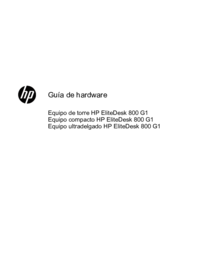









 (31 pages)
(31 pages) (41 pages)
(41 pages) (117 pages)
(117 pages) (21 pages)
(21 pages) (22 pages)
(22 pages) (59 pages)
(59 pages) (26 pages)
(26 pages) (58 pages)
(58 pages) (84 pages)
(84 pages) (79 pages)
(79 pages)







Commentaires sur ces manuels